Cara Mengetahui User dan Password yang Tersimpan di Browser - Bagi anda yang ingin mengetahui atau sekedar ingin melihat user dan sandi password akun login di browser sangat mudah caranya. Umumnya orang yang menyimpan user password di browser saat akses login agar dapat mempersingkat waktu saat mengakses di situs yang butuh login. Menyimpan user dan password di browser bisa membahayakan bagi akun anda karena bisa di curi oleh orang lain jika perangkat yang anda gunakan untuk menyimpan password di browser di pakai oleh orang lain. Sebaiknya anda perlu tahu juga user dan password yang anda simpan di browser, bisa jadi jumlahnya cukup banyak karena memiliki akun di berbagai situs web.
Bagaimana cara mengetahui password anda yang tersimpan di browser di perangkat anda mari kita bahasa caranya dibawah ini :
Cara Mengetahui User dan Pasword di Google Chrome
Untuk browser google chrome cara mengetahui password yang tersimpan ada di menu seting atau setelan ikuti cara saya dibawah ini.
- Pilih ikon menu di paling pojok kanan browser di sebelah kanan URL alamat web.
- Pilih menu setings/setelan -> gulirkan mouse scrol kebagian bawah halaman -> tampilankan setelan lanjutan .
- Cari kata nama sandi/password dan formulir pilih kelola sandi
- Setelah anda klik anda akan melihat daftar nama situs web yang sandinya tersimpan.
- Anda akan milihat password yang di encript dengan tampilan bulet bulet, untuk melihat passwordnya anda klik buletan tersebut dan pilih tampilkan.
- Untuk menghapus sandi password yang tersimpan pilih tanda ikon silang hapus item ini.
Cara Mengetahui User dan Pasword di Mozilla Firefox
Untuk browser Mozilla cara mengetahui password yang tersimpan hampir sama dengan browser google chrome ada di menu seting sebelah kanan ikuti cara saya dibawah ini.
- Pilih ikon menu di paling pojok kanan browser mozilla di sebelah kanan URL alamat web.
- Pilih menu Options -> Pilih Menu Security -> Pilih Save Logins
- Untuk melihat password pilih show passwords, nanti akan muncul kolom password
- Untuk menghapus sandi password yang tersimpan situs yang ingin di hapus pilih Remove atau Remove All ( Semua Password yang tersimpan akan di hapus.
Untuk browser supaya tidak menyimpan user password login caranya saat anda login di situs web akan ada tawaran apakah sandi dan password anda akan simpan di browser maka pilihlah tidak pernah atau tolak tawaran dari browser tersebut.
Demikian artikel dari saya bagaimana mengetahui user dan password yang tersimpan di browser google chrome dan mozilla, semoga sedikit tips diatas membantu anda.
Demikian artikel dari saya bagaimana mengetahui user dan password yang tersimpan di browser google chrome dan mozilla, semoga sedikit tips diatas membantu anda.


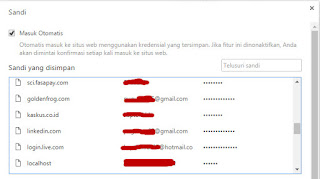


3 comments
Write comments
December 18, 2017 at 2:09 PM
Reply deletemanfaatnya untuk apa ya min...
http://cody.id/produk/power-supply/power-supply-cody-3005dt/
September 9, 2018 at 10:44 PM
Reply deleteCari agen judi online aman dan terpercaya?
Daftar disini aja www(dot)updatebetting(dot)co
January 16, 2019 at 6:39 AM
Reply deleteburuan gabung bersama kami,aman dan terpercaya
ayuk... daftar, main dan menangkan
PIN BB : 5EE80AFE :)